Kaip nustatyti interneto prioritetą „Windows 11“.
„Windows 11“ Herojus Tinklų / / November 18, 2023

Paskelbta
„Windows 11“ paprastai puikiai supaprastina tinklo nustatymus. Jei turite kelis tinklo ryšius, operacinė sistema nustato, kurią iš galimų parinkčių geriausia naudoti. Tačiau ką daryti, jei norite rankiniu būdu nustatyti interneto prioritetą sistemoje „Windows 11“? Yra keletas būdų, kaip tai padaryti, todėl panagrinėkime juos.
Kodėl gali reikėti nustatyti kitokį tinklo adapterio prioritetą
Jei jūsų nešiojamasis ar stalinis kompiuteris turi daugiau nei vieną tinklo ryšį, gali ateiti laikas, kai norėsite teikti pirmenybę vienam kitam. Pavyzdžiui, galbūt norėsite naudoti Ethernet ryšį per savo kompiuterio „Wi-Fi“..
Taip pat galite reguliuoti interneto prioritetą tinklo ryšio trikčių šalinimas. Jei manote, kad jūsų „Wi-Fi“ aparatinė įranga veikia netinkamai, pakeitę tinklo adapterio prioritetą, kad pirmiausia būtų naudojamas „Ethernet“ arba kitas „Wi-Fi“ adapteris, galite tiksliai nustatyti problemą.
Du būdai, kaip rankiniu būdu nustatyti interneto prioritetą sistemoje „Windows 11“.
Yra du būdai, kaip pakeisti, kuris tinklo adapteris naudojamas pirmiausia sistemoje „Windows 11“. „Windows PowerShell“ programa siūlo šią funkciją. Jis taip pat yra tinklo valdymo pulto programėlėje.
Tačiau pirmiausia turėtumėte patikrinti, kokie yra dabartiniai tinklo adapterio prioritetai.
Kaip patikrinti tinklo prioritetus naudojant „PowerShell“.
Paprasčiausias būdas patikrinti esamus prioritetus yra naudojant „PowerShell“.
- Spustelėkite Pradėti.
- Tipas powershell paieškos laukelyje.
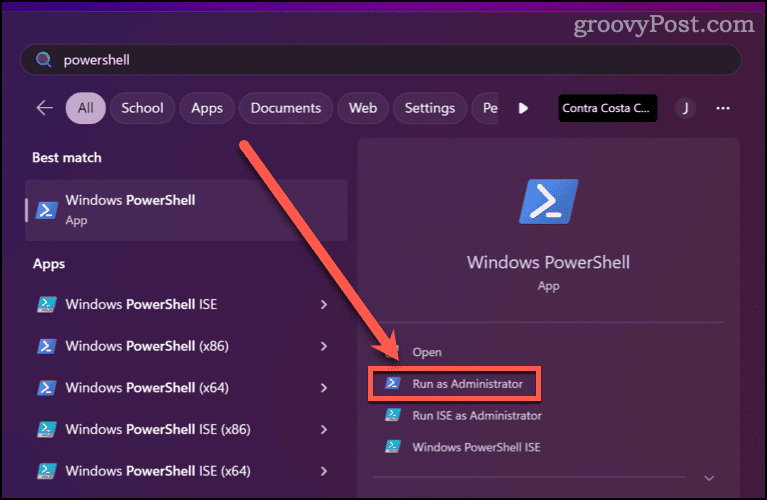
- Pasirinkite Vykdyti kaip administratorius.
- Vykdykite komandą Get-NetIPinterface „PowerShell“ lange.

Toliau pateikti rezultatai pasakoja apie kiekvieną jūsų kompiuteryje aktyvų tinklo adapterį. Po stulpeliu, pažymėtu InterfaceMetric, matysite kiekvieno prioritetą. Mažesnis skaičius reiškia, kad adapteris turės didesnį prioritetą prieš kitus.
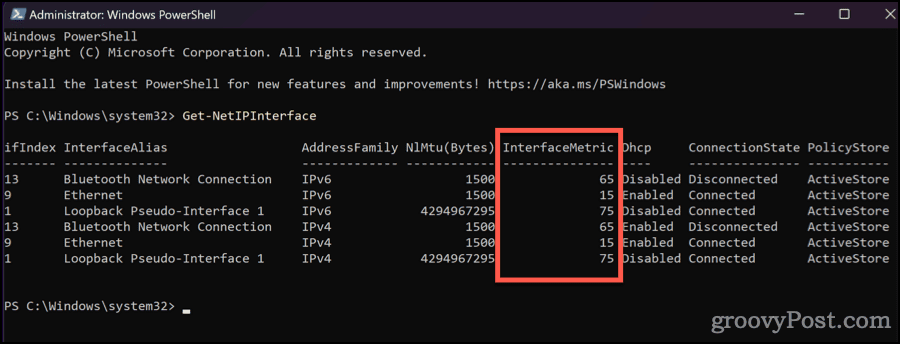
Žiūrėdamas į mano išvestį, žinau, kad mano Ethernet adapteris turi aukščiausią prioritetą.
Kaip naudoti „PowerShell“ norint nustatyti interneto prioritetą sistemoje „Windows 11“.
Šiuos prioritetus galite pakeisti čia, „PowerShell“.
- Tinklo prioriteto nustatymo komanda yra tokia:
Set-NetIPInterface -interfaceIndex “XX” -InterfaceMetric “YY”
- Pakeiskite „XX“ su dabartiniu tinklo adapterio prioritetu.
- Pakeisti “YY“ su nauja verte, kurią norite nustatyti.
- Patvirtinimo pranešimo nebus, todėl patikrinkite, ar pakeitimai įsigaliojo, paleidę dar kartą Get-NetIPinterface.
The Set-NetIPInterface komanda turi daug galios, todėl būkite atsargūs ją naudodami. Jei norite atlikti šiuos pakeitimus naudodami valdymo skydelio programėlę, skaitykite toliau.
Kaip pakeisti tinklo adapterio prioritetus valdymo skydelyje
- Spustelėkite Pradėtiir įveskite ncpa.cpl paieškos laukelyje.
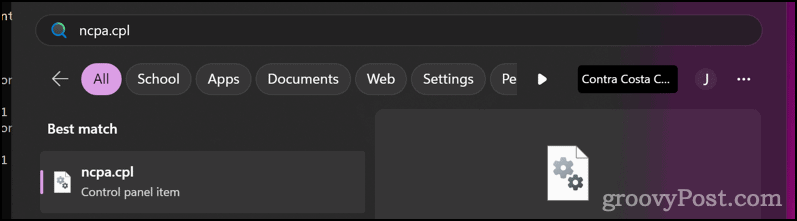
- Spustelėkite valdymo skydelio programėlę.
- Dešiniuoju pelės mygtuku spustelėkite tinklo ryšį, kurį norite pakeisti, tada pasirinkite Savybės.
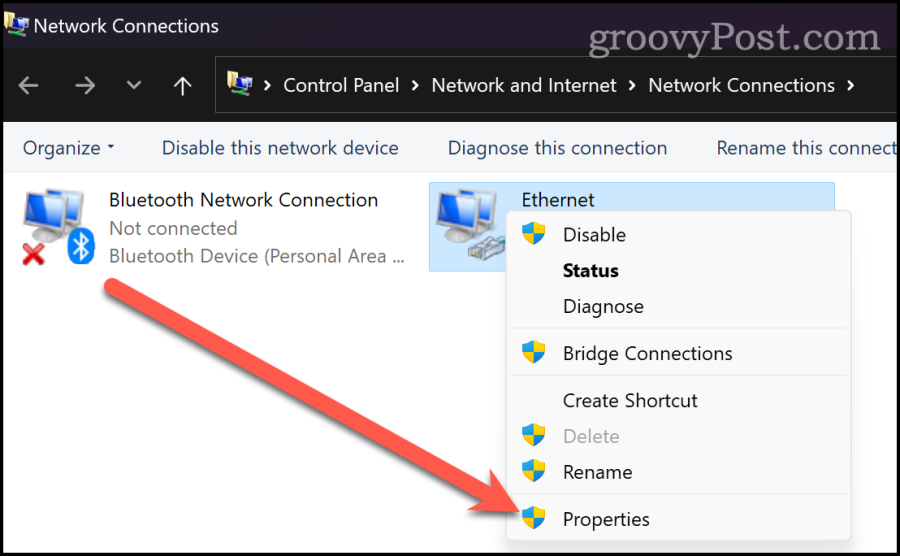
- Raskite ir pasirinkite bet kurį 6 interneto protokolo versija (TCP/IPv4) arba 6 interneto protokolo versija (TCP/IPv4).
- Spustelėkite Ypatybės > Išplėstinė.
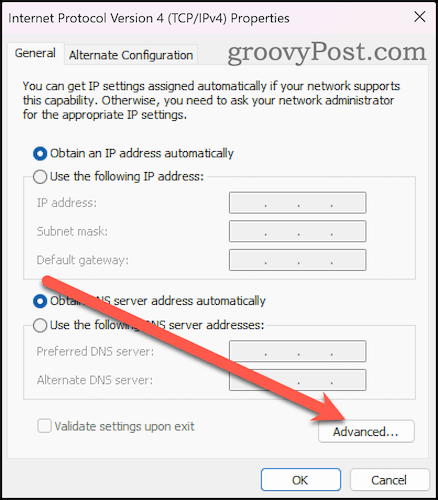
- Panaikinkite žymėjimą Automatinė metrika.
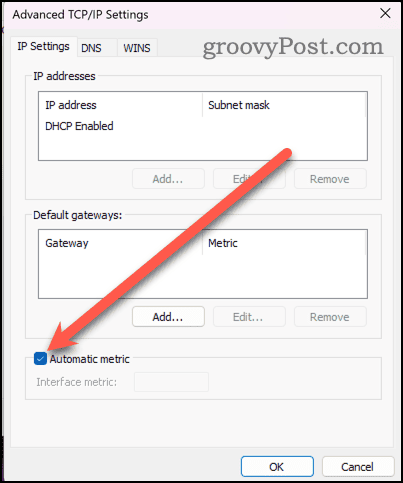
- Tada įveskite norimą prioritetą į Sąsajos metrika lauke.
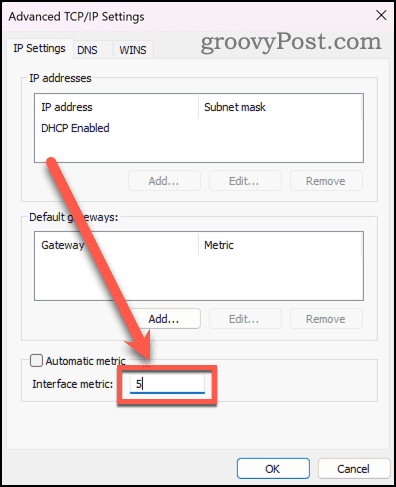
- Spustelėkite Gerai norėdami išsaugoti pakeitimus.
Geresnis supratimas apie tai, kas yra po gaubtu
Jei norite sužinoti daugiau apie tai, ką „PowerShell“ gali padaryti jūsų tinklo konfigūracijoje, verta skirti laiko ir perskaityti apie įrankius. „Microsoft“ savo svetainėje siūlo išsamią abiejų dokumentų dokumentaciją Get-NetworkIPInterface ir Set-NetworkIPInterface.
Ar šis straipsnis buvo naudingas?
Puiku, pasidalink:
DalintisTviteryjeRedditLinkedInEl. paštasDėkoju!
Dėkojame, kad susisiekėte su mumis.
Dėkojame, kad susisiekėte su mumis.



